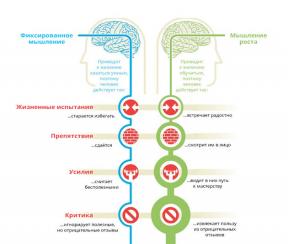14 χρήσιμα κόλπα πλήκτρο Option στο OS X
Makradar Της τεχνολογίας / / December 19, 2019
Ίσως δεν ξέρατε, αλλά το πλήκτρο Option κατά την εργασία με το Mac μπορεί να είναι πολύ χρήσιμη σε κάποιο σημείο στην αλληλεπίδραση με το σύστημα και το ποντίκι σας. Παρακάτω, θα δώσω 14 διαφορετικούς συνδυασμούς κάνοντας κλικ στο πλήκτρο του ποντικιού σε συνδυασμό με επιλογές, που θα σας βοηθήσουν να δείτε τα πρόσθετα στοιχεία μενού που είναι κρυμμένα από τα μάτια σας από προεπιλογή.
1. Επιλέξτε το εικονίδιο Wi-Fi κορυφή του μενού και κρατήστε πατημένο το πλήκτρο Option και κάντε κλικ στο αριστερό πλήκτρο του ποντικιού (LMB) για να ανοίξει περισσότερες επιλογές.
2. Κάντε το ίδιο με ένα εικονίδιο Bluetooth, και να δείτε περισσότερες πληροφορίες.
3. Option + LMB θα αποκαλύψει πρόσθετες παραμέτρους εισόδου και τις ρυθμίσεις εξόδου ήχου, καθώς και επίδειξη ένα κρυφό στοιχείο μενού με το οποίο μπορείτε γρήγορα να μεταβείτε στις γενικές ρυθμίσεις συστήματος, στην καρτέλα, "Sound"
4. Απενεργοποιήσετε την ειδοποίηση Κέντρο είναι πολύ απλή: βάψετε Option + σε εικονίδιο HQ στην επάνω δεξιά γωνία.

5. Δείτε όλες τις πληροφορίες σχετικά με το σύστημα είναι ο συνδυασμός των επικαλύψεων + Option εικονίδιο «μήλο» (με το λογότυπο της Apple στην επάνω αριστερή γωνία)
6. Για να αλλάξετε το μέγεθος ενός παραθύρου, όχι μόνο από τη μία πλευρά, αλλά και τα δύο ταυτόχρονα, το μόνο που χρειάζεται να κρατήστε πατημένο το πλήκτρο Option και σύρετε LMB η άκρη του παραθύρου. Το παράθυρο θα επεκταθεί άμεσα και στις δύο πλευρές.
7. Όλες οι υπο-φακέλους μπορεί να ανοίξει το παράθυρο του Finder, αν κρατήστε πατημένο το πλήκτρο Option και κάντε κλικ στο βέλος.

8. Παρουσίαση «Αποθήκευση ως ...» παράθυρο κρυφό χώρο διαλόγου μπορεί να είναι το ίδιο συνδυασμό, tselknuv στο μενού «Αρχείο».
9. Με τον ίδιο τρόπο, μπορείτε να επεκτείνετε τη λίστα των μορφών εξαγωγής στον «Αναζήτηση». Κατά την αποθήκευση, πριν από την επιλογή το μέγεθος του αρχείου, κρατήστε πατημένο το πλήκτρο Option και κάντε κλικ στη λίστα drop-down.
10. Αν το χωριό στο πρόγραμμα περιήγησης είναι πολύ μεγάλο, δεν μπορείτε να μετακινηθείτε προς τα κάτω. Αρκετά για να σφιγκτήρα Option-κλικ στο δεξί κύλισης χώρα - Σελίδα αμέσως να μετακινήσετε το δρομέα.
11. Αύξηση ή μείωση του μεγέθους των 16 εικονοστοιχείων συνδυασμού Doc Option + μπορεί να περάσει τραβήξει Doc.
12. Κάνοντας κλικ σε μια εφαρμογή στο Dock κρατώντας την επιλογή κουμπί, μπορείτε να αναπτύξετε στο προσκήνιο, κρύβοντας όλα τα άλλα.
13. Για να εμφανίσετε το στοιχείο «Επιβολή τερματισμού» δεν είναι σε κατεψυγμένα εφαρμογές, αρκετά με το κουμπί πατημένο Επιλογή κλικ πάνω δεξί πλήκτρο του ποντικιού και επιλέξτε το κατάλληλο στοιχείο.
14. Προσθέστε το επόμενο τραγούδι στο να χάσει, πατώντας Option και κάνοντας κλικ στο εικονίδιο εμφανίστηκε «+» δίπλα στο τραγούδι. Το επόμενο θα το παίξει.
Ας ελπίσουμε ότι, πολλοί από αυτούς τους συνδυασμούς θα είναι χρήσιμη. Και αν χρησιμοποιείτε ό, τι κάποιες συντομεύσεις πληκτρολογίου; Πείτε μας γι 'αυτό στα σχόλια!